Încercați să faceți elimina un program, dar acel program nu se va dezinstala pe computerul dvs. cu Windows 10. Acest lucru se întâmplă din diverse motive, dintre care unele nu sunt legate de program, ci mai degrabă de sistemul dvs.
Din fericire, puteți remediați majoritatea problemelor de dezinstalare urmând proceduri simple. Veți putea apoi să vă ștergeți programele așa cum faceți de obicei.
Utilizați Setările pentru a dezinstala programe Windows 10
Cea mai simplă modalitate de a eliminați aplicațiile instalate pe Windows 10 este să utilizați aplicația încorporată Setări. Dacă ați încercat să vă eliminați aplicațiile cu Panoul de control sau altă metodă, încercați Setări și s-ar putea să vă ștergeți programul cu succes.
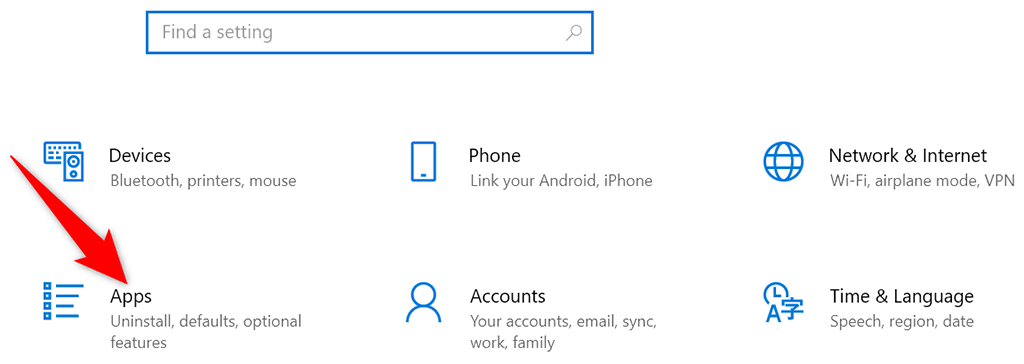
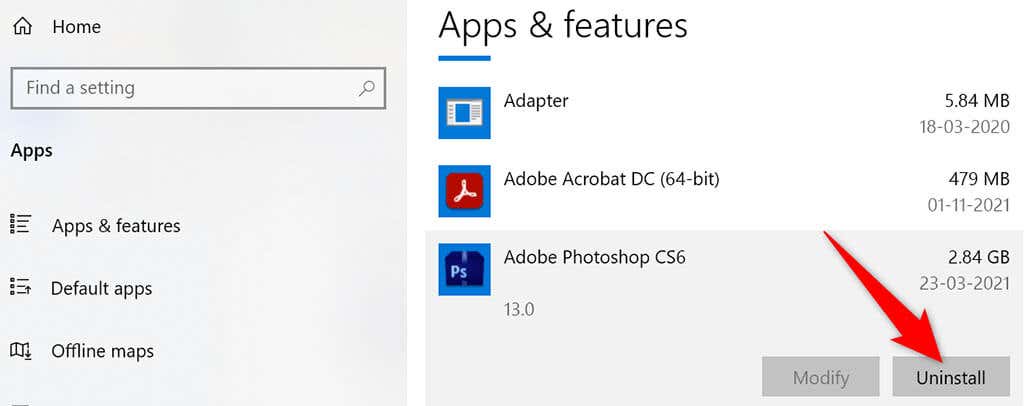
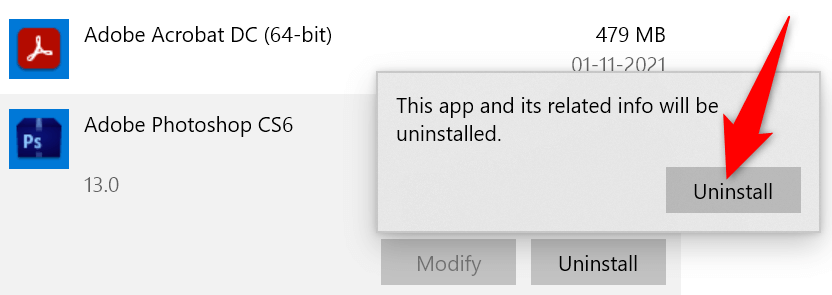
Utilizați Panoul de control pentru a elimina aplicațiile Windows 10
Dacă nu puteți utiliza Setări sau dacă acea aplicație nu vă elimină programele, încercați să utilizați Panoul de control. Acesta este cel mai tradițional mod de a elimina aplicații de pe computerele Windows.
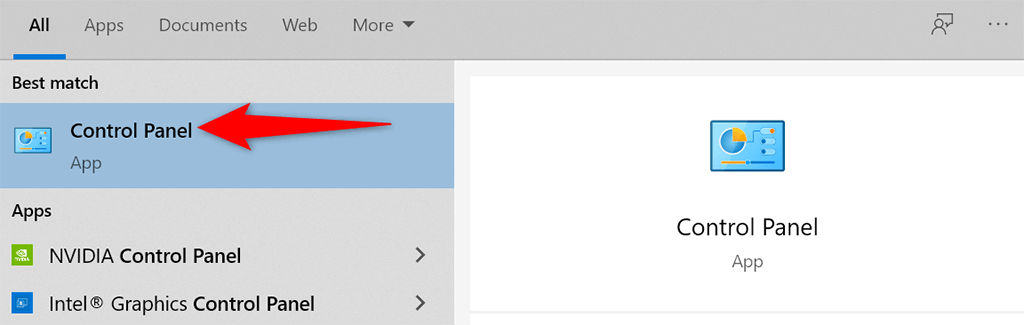
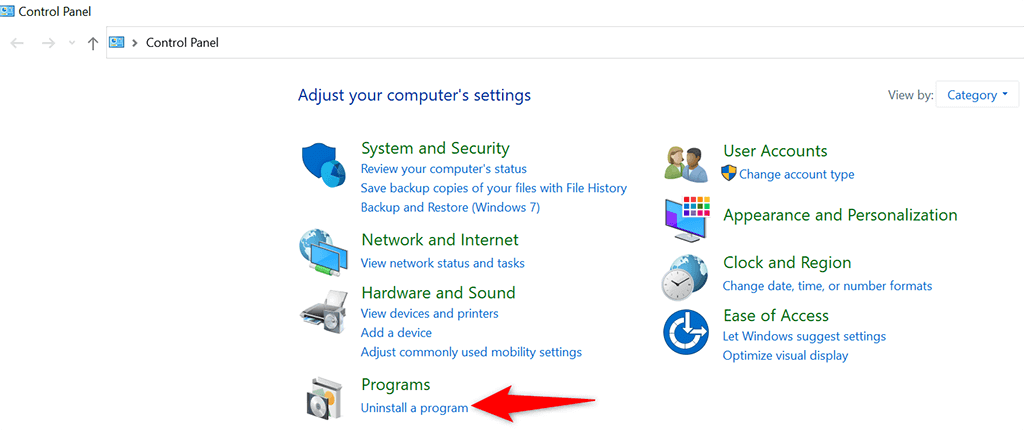
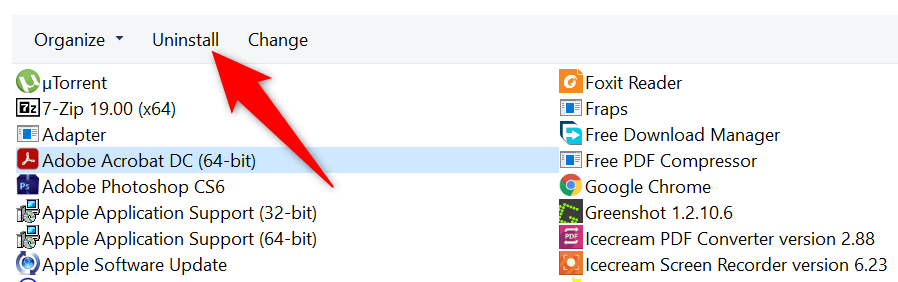
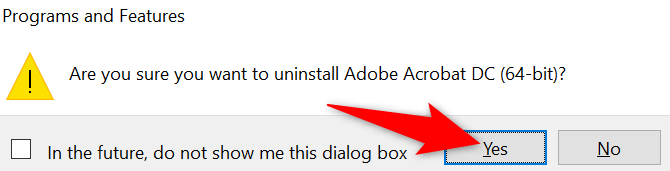
Utilizați instrumentul de dezinstalare al programului dvs.
Multe aplicații vin la pachet cu un instrument de dezinstalare dedicat. Puteți folosi acest instrument pentru a elimina complet acel program de pe computer. Merită să utilizați acest instrument dacă Setările sau Panoul de control nu vă vor funcționa.
Pașii de utilizare a instrumentului de dezinstalare variază în funcție de software. Cu toate acestea, veți găsi opțiunea de dezinstalare sau eliminare pentru a șterge programul din sistemul dvs. în majoritatea dintre ele. Aceste instrumente de dezinstalare se află de obicei în același director în care este instalat programul.
De exemplu, pentru instrumentul Avidemux , instrumentul de dezinstalare numit Uninstall Avidemux VC++ 64bits.exe se află în următorul director:
C:\Program Files\Avidemux 2.7 VC++ 64 de biți
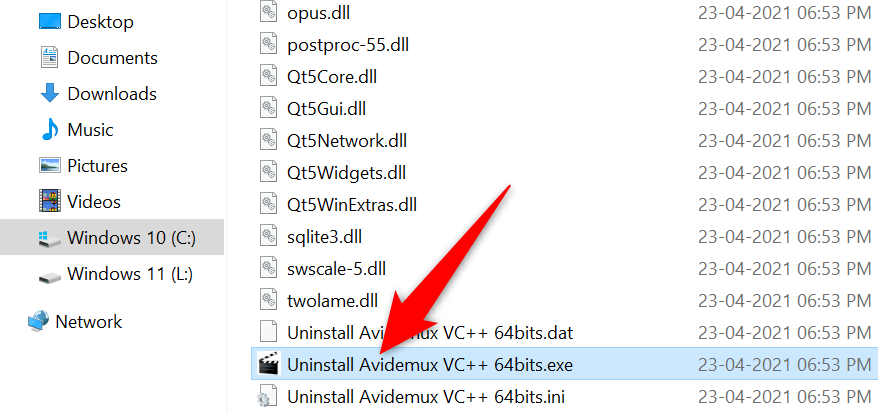
Deschiderea acestui instrument lansează un expert care vă va ajuta să eliminați programul de pe computer.
Închideți programul și apoi dezinstalați-l
Un motiv pentru care nu puteți elimina o aplicație este că aplicația rulează în prezent pe computerul dvs. De obicei, Windows vă interzice să dezinstalați aplicațiile care rulează în prim-plan sau în fundal pe computer.
Pentru a rezolva această problemă, închideți complet aplicația și eliminați aplicația din Setări sau Panoul de control. Asigurați-vă că salvați munca nesalvată înainte de a închide aplicația.
Dacă o aplicație nu se închide, iată cum să forțați să închideți acea aplicație :
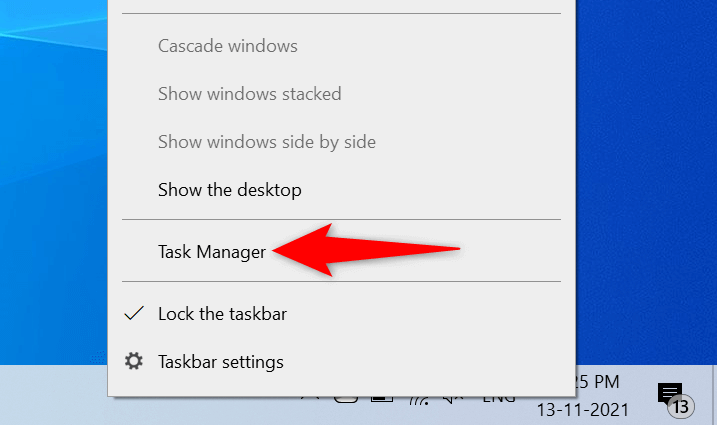
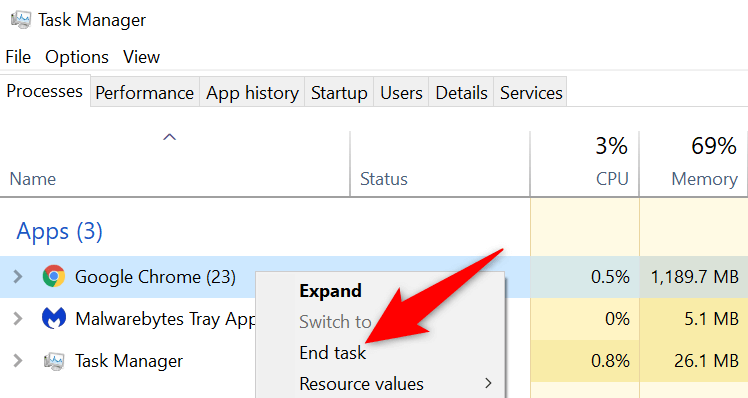
Utilizați Instrumentul de depanare a programelor de instalare și dezinstalare
Microsoft oferă un instrument de depanare de instalare și dezinstalare a programelor pe care îl puteți utiliza pentru a remedia problemele de dezinstalare de pe computer. Când întâmpinați probleme la eliminarea unei aplicații de pe computer, încercați acest instrument, iar problemele dvs. ar trebui rezolvate.
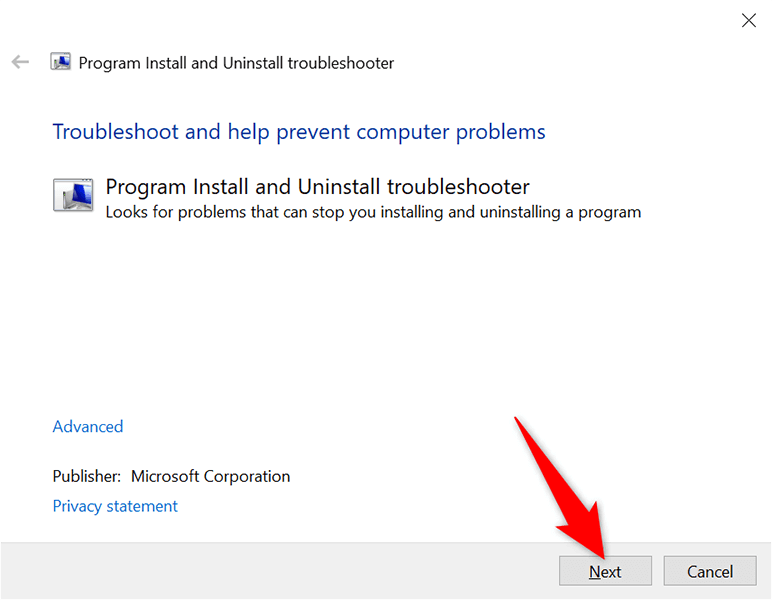
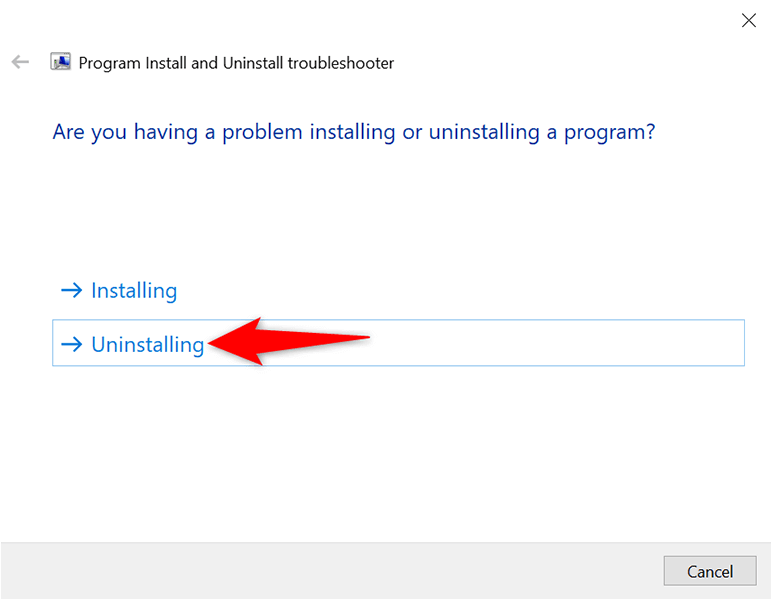
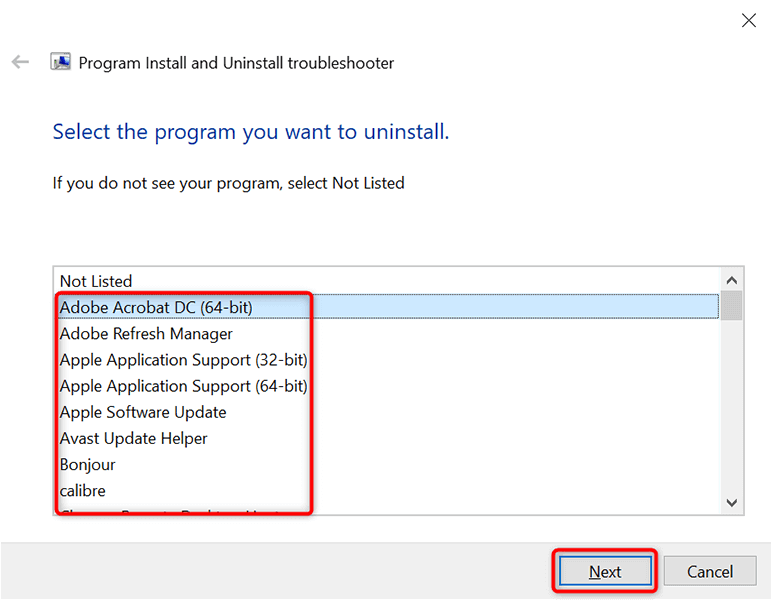
Utilizați promptul de comandă pentru a dezinstala programe care nu se dezinstalează
Promptul de comandă este o altă modalitate de a elimina programe de pe computer. Emiteți un comanda din acest instrument, iar instrumentul elimină aplicația specificată de pe computer.
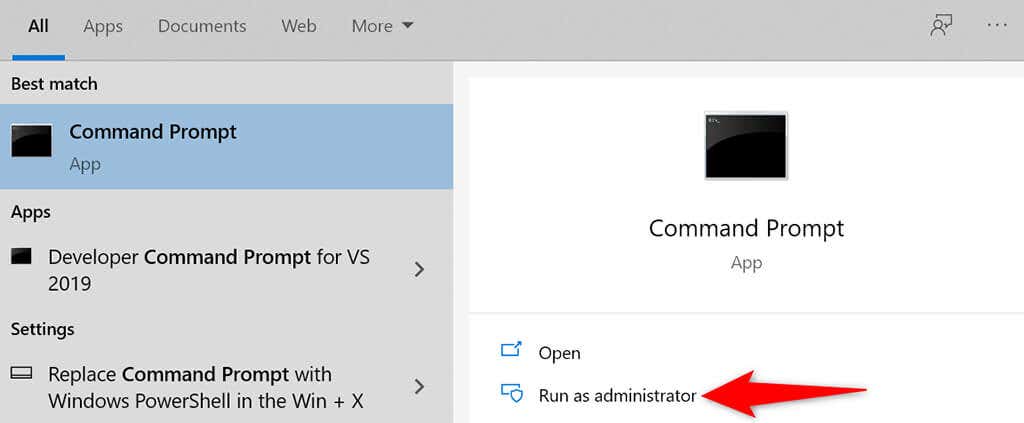
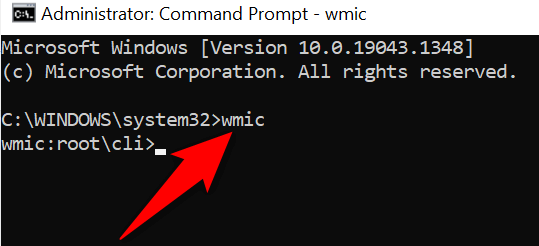
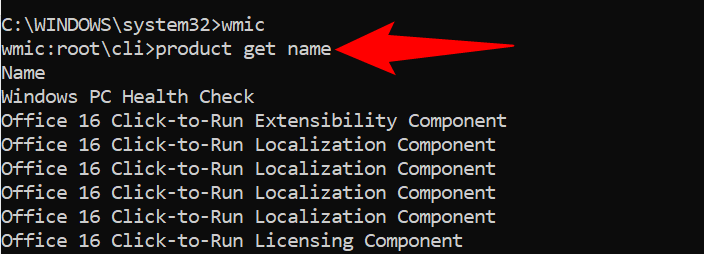
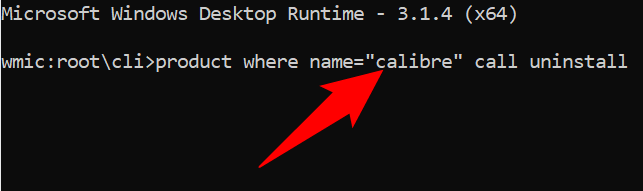
Eliminați programele care nu se vor dezinstala din modul sigur al Windows 10
Dacă aplicația dvs. tot nu se dezinstalează, este posibil ca un proces terță parte să interfereze cu sarcina de dezinstalare. Pentru a vedea dacă acesta este cazul și pentru a elimina cu succes aplicația, utilizați modul sigur Windows 10.
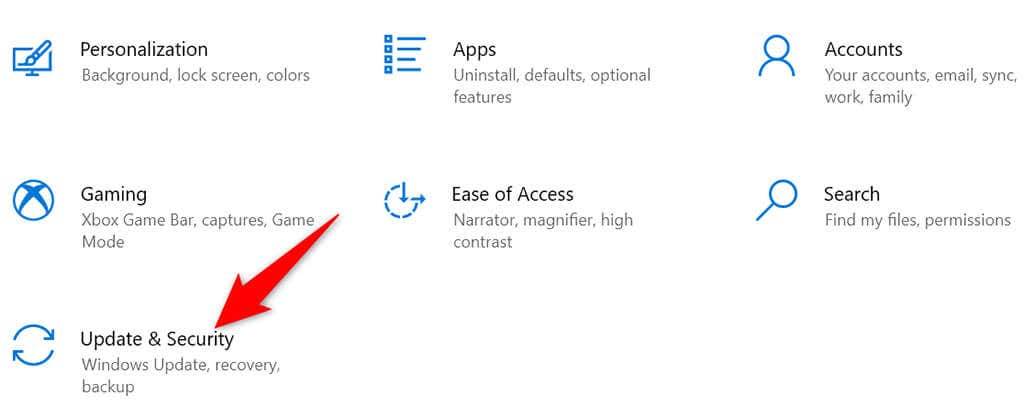
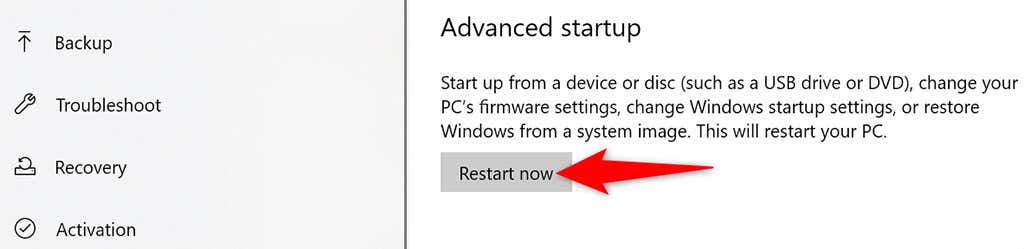
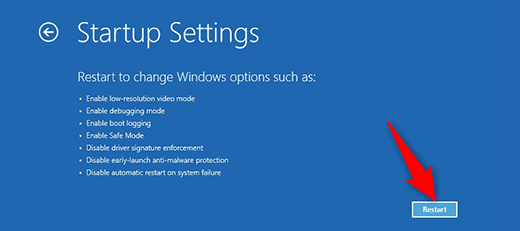
Programele care nu se vor dezinstala pot fi într-adevăr eliminate
Aplicațiile problematice sunt peste tot, iar unele dintre acestea pur și simplu nu doresc să părăsească computerul. Dacă întâlnești vreodată unul, acum știi exact ce să faci pentru a-i lua rămas bun pentru totdeauna. Când ați terminat, vă recomandăm să luați în considerare eliberând spațiu și îmbunătățirea performanței computerului dvs.
.